win8旗舰版bitLocker怎么开启,win8bitLocker启动设置
发布时间:2016-08-24 17:07:25 浏览数:
win8中bitlocker驱动器加密工具很不错,那么win8旗舰版bitLocker怎么开启?且看以下教程。
win8bitLocker启动设置:
1、打开笔记本;开始进入win8系统界面;必须是原版win8系统;ghost的很多把这bitLocker删除了特别注意
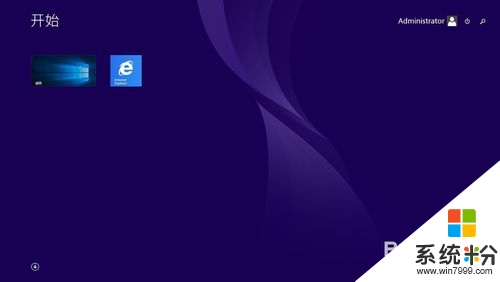
2、WIN+X快捷键弹出 菜单栏点击 控制面板
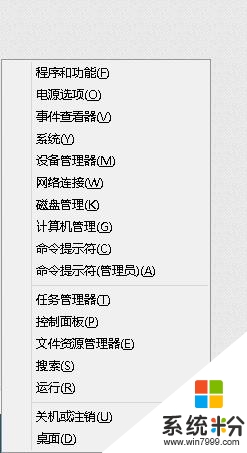
3、点击打开控制面板会弹出一个新面板 这里向快速 找到bitlocker文件;点击类别按钮

4、这里选择小图标;就会看到一个锁符号的 bitlocker文件 ;终于看到win8里面神秘依旧的 bitlocker 软件 。
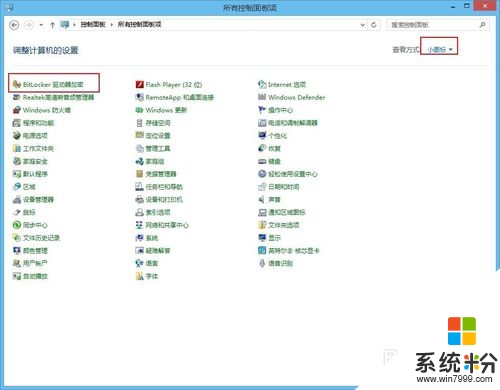
5、双击bitlocker 按钮图标;这里会跳出一个界面。然后你会看到自己硬盘分区盘符。
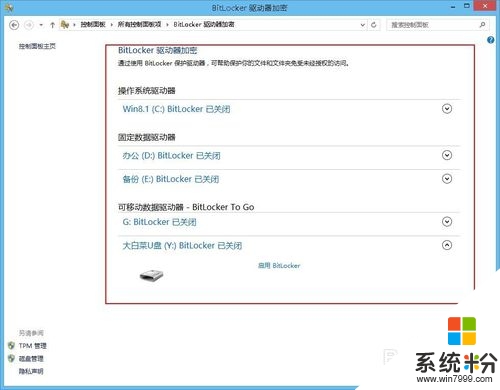
6、双击启动 bitlocker按钮 然后把就会弹出一个对话【在这里我要特别强调和说明一下 一定要找个不是重要文件的盘符来测试】
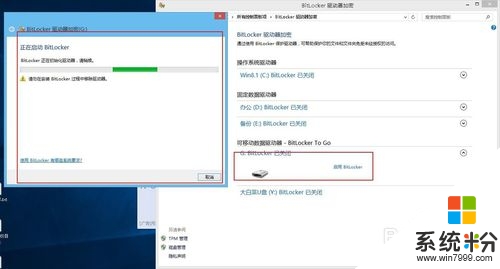
7、在这里使用密码勾选;然后输入自己的密码这里一定能要小心【一定要记住忘了就死了】保存到本地硬盘即可。
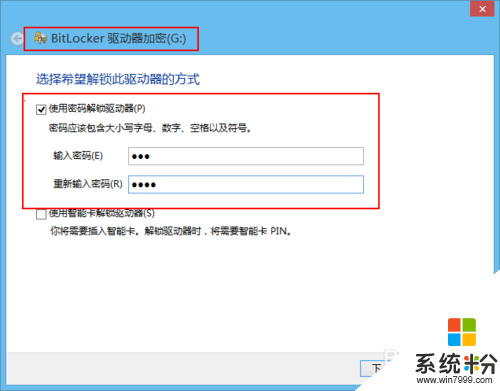
关于win8旗舰版bitLocker怎么开启就暂时跟大家分享到这里,希望以上的教程能帮到有需要的用户。再有其他的电脑系统下载后不懂安装或者是使用的疑问都可以上系统粉官网查看相关的教程。